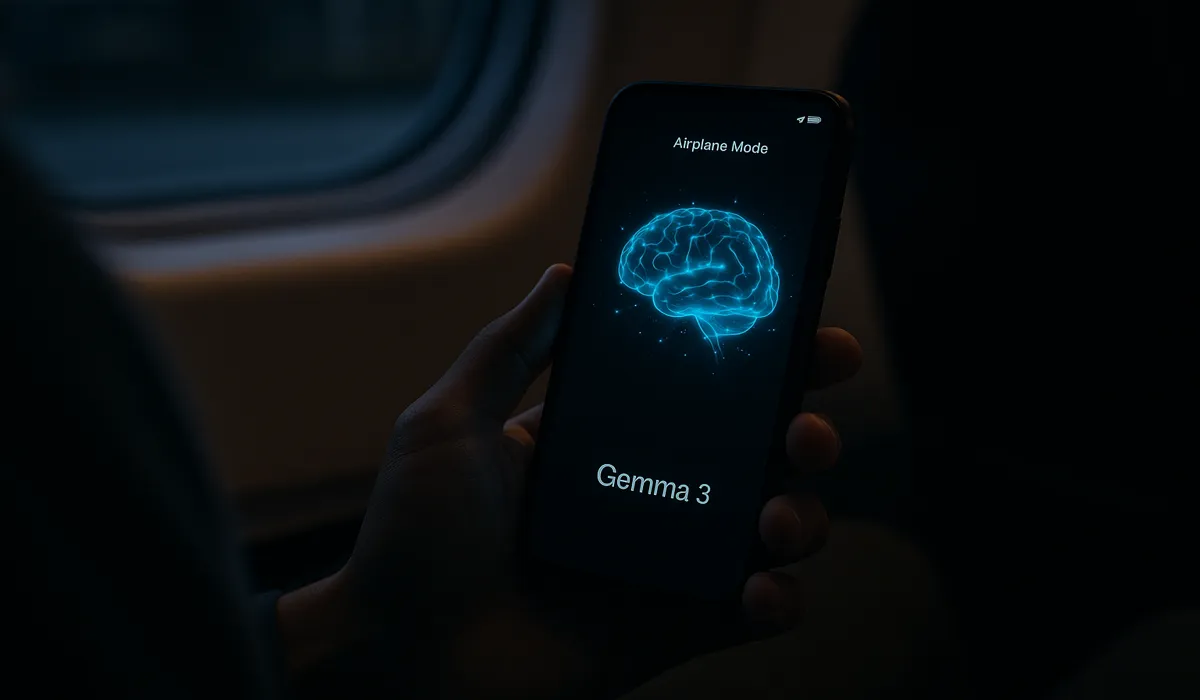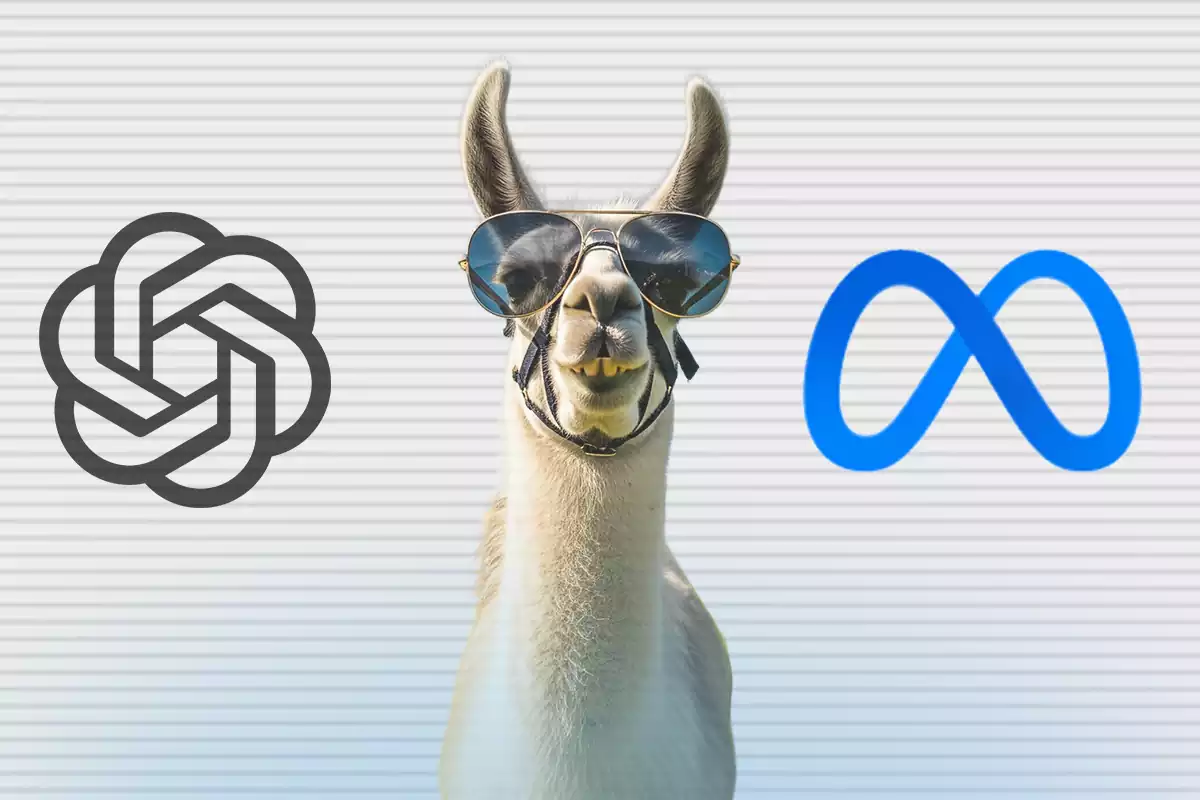مدیریت خطای Usage Cap در ChatGPT Plus؛ راهحل سریع و ساده
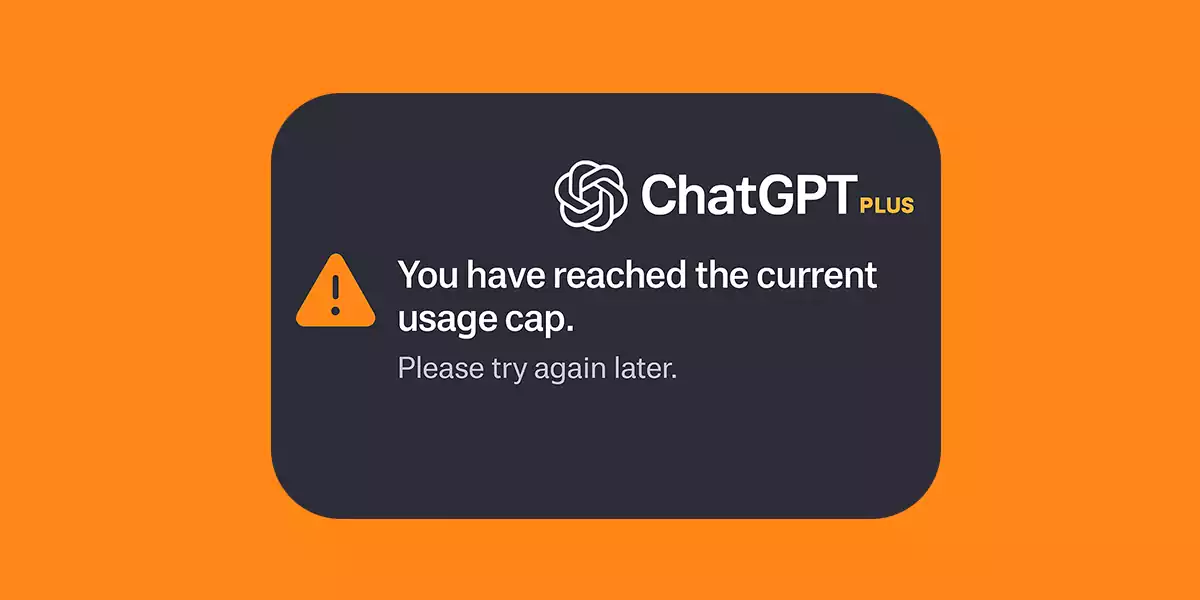
درسته که با خرید ChatGPT Plus انتظار داریم همیشه به راحتی از قدرت GPT-4 استفاده کنیم، اما گاهی ناگهان با خطای آزاردهندهای به نام “You have reached the current usage cap” مواجه میشیم. این خطا ممکنه حس سردرگمی یا حتی ناامیدی ایجاد کنه، مخصوصا وقتی کار مهمی در حال انجام داشتیم.
در این مقاله، با زبان ساده و حرفهای بررسی میکنیم که این خطا دقیقا چیه، چرا حتی کاربران Plus هم بهش برمیخورن و چطور میشه مدیریتش کرد تا تجربه کاربری بهتری داشته باشیم.
فهرست مطالب
این خطا چیست و چرا اهمیت دارد؟
پیام You have reached the current usage cap به معنی اینه که شما در بازه زمانی مشخصی، بیشتر از مقدار مجاز از ChatGPT استفاده کردید. این مقدار، حتی در نسخه Plus، محدود و کنترلشدهست.
چرا مهمه؟
- چون کاربر فکر میکنه اشتراک پولی داره و نباید هیچ محدودیتی باشه
- چون ممکنه وسط انجام یک پروژه یا گفتگو، ناگهان همه چیز متوقف بشه
معنی دقیق پیام ‘You have reached the current usage cap’
در واقع OpenAI برای حفظ کیفیت خدمات، برای هر اکانت، سقف مشخصی در زمان کوتاه (مثلا یک ساعت یا یک روز) تعریف کرده:
- این سقف بر اساس تعداد پیامها، حجم درخواست، یا فشار به GPT‑4 تنظیم میشه.
- وقتی از این حد عبور کنیم، سیستم برای مدتی اجازه ارسال پیام جدید نمیده.
چرا این خطا در اکانت ChatGPT Plus ظاهر میشود؟
برخلاف تصور عموم، نسخه Plus هم بینهایت نیست. دلایل ظاهر شدن این پیام:
- استفاده بیش از حد از GPT-4 در مدت زمان کوتاه
- ترافیک بالا در سرورهای OpenAI
- محدودیتهای داخلی برای مدیریت منابع بین کاربران
حتی کاربرانی که اشتراک پولی دارن، در ساعات شلوغ با این خطا مواجه میشن.
چگونه این خطا را موقتا رفع کنیم؟
وقتی با پیام You have reached the current usage cap مواجه میشی، ممکنه اولش حس کنی که مشکلی جدی پیش اومده، ولی در واقع این یه محدودیت موقتیه که OpenAI برای مدیریت ترافیک و کیفیت پاسخها اعمال میکنه. حتی در نسخه پولی ChatGPT Plus هم ممکنه این سقف برای مدت کوتاهی فعال بشه. سادهترین راه برای رفع موقتش اینه که کمی صبر کنی؛ معمولا بین ۱۵ تا ۳۰ دقیقه کافیه تا محدودیت برداشته بشه. در همین حین، اگه خواستی زودتر به نتیجه برسی، میتونی مرورگر یا حتی دستگاهت رو عوض کنی. بعضی وقتها هم پاک کردن کش مرورگر یا خروج و ورود مجدد به اکانت، مشکل رو خیلی سریع برطرف میکنه. این راهکارها سادهان اما در بیشتر موارد کار رو راه میندازن و نیازی نیست نگران بشی.
راهکارهای حرفهای برای کاهش بروز خطا
اگر این خطا برات زیاد تکرار میشه، بهتره استفادهت از GPT‑4 رو کمی بهینهتر کنی. در واقع، مشکل اصلی زمانی ایجاد میشه که درخواستهای سنگین، پشت سر هم و بدون فاصله زمانی مشخص به GPT‑4 ارسال بشن. بهتره استفاده از GPT‑4 رو به زمانی اختصاص بدی که واقعا نیاز به پاسخ دقیق و پیچیده داری. برای موضوعات سادهتر، مدل GPT-3.5 هم میتونه پاسخ مناسبی بده و فشار کمتری هم به سرور وارد میکنه. همچنین پیشنهاد میشه در ساعات کمترافیک مثل صبح زود یا آخر شب از مدل GPT‑4 استفاده کنی. یکی از تکنیکهای مؤثر دیگه اینه که پیامهایی که به مدل میدی رو خلاصه و دقیق بنویسی تا نیاز به پردازش زیاد نداشته باشه. اینطوری هم احتمال بروز خطا کمتر میشه، هم سرعت پاسخها بالاتر میره.
بررسی زمانهای پرترافیک سرور OpenAI

بخش زیادی از دلیل ظاهر شدن این پیام به زمان استفادهات برمیگرده. سرورهای OpenAI هم مثل هر سیستم ابری دیگه، در بعضی ساعتها تحت فشار زیادی قرار میگیرن. تجربه کاربران نشون داده که بین ساعت هشت شب تا یک بامداد به وقت ایران، معمولا بیشترین حجم ترافیک به سرورها وارد میشه. همین موضوع باعث میشه که محدودیتهای استفاده زودتر فعال بشن. روزهایی مثل شنبه هم بهخاطر شروع هفته کاری در نقاط مختلف دنیا، معمولا فشار بیشتری روی سیستم وجود داره. پس اگر کار مهمی با GPT‑4 داری، بهتره زمان استفادهت رو به صبحها یا ظهرها منتقل کنی که هم سرورها خلوتترن و هم احتمال بروز خطا بهمراتب کمتره.
نقش VPN در بروز این خطا
در ظاهر این خطا هیچ ربط مستقیمی به VPN نداره، اما در عمل عوامل پشتپرده زیادی وجود دارن که میتونن باعث تکرار این پیام بشن. مثلا اگه از VPNی استفاده میکنی که لوکیشنش روی کشورهایی مثل آمریکا یا هند تنظیم شده باشه، احتمال برخورد با این خطا بیشتر میشه چون کاربران اون کشورها بیشتر از GPT‑4 استفاده میکنن و فشار بیشتری روی سرور هست. از طرف دیگه، اگه VPNت ناپایدار باشه و هی قطع و وصل بشه، ارتباطت با سرور دچار اختلال میشه و این اختلال ممکنه باعث اعمال سریعتر محدودیت بشه. برای کاهش این احتمال، بهتره از VPNهای پایدار با لوکیشن کشورهایی مثل آلمان یا هلند استفاده کنی که هم خلوتترن و هم پایداری بالاتری دارن.
آیا این خطا با افزایش قیمت اشتراک حل میشود؟
یکی از سؤالاتی که خیلیها میپرسن اینه که آیا راهی هست که بشه با پرداخت بیشتر، این محدودیت رو برداشت؟ جواب کوتاهش اینه که نه برای کاربران عادی. در حال حاضر OpenAI فقط یک سطح اشتراک برای استفاده عمومی ارائه میده که همون اشتراک ماهانه ۲۰ دلاریه. اما پلنهای سازمانی یا سفارشی که برای شرکتها یا تیمهای بزرگ طراحی شدن، شرایط متفاوتی دارن. در اون اشتراکها ممکنه سقف درخواستها بالاتر باشه یا حتی مدل GPT‑4 بدون محدودیت در دسترس قرار بگیره، اما این گزینهها برای کاربران شخصی در دسترس نیستن. پس بهترین راه اینه که از اشتراک فعلی بهینهترین استفاده رو بکنی.
گزارش به پشتیبانی OpenAI – چگونه انجام شود؟
اگر حس کردی که واقعا استفادهت طبیعی بوده و با این حال، خیلی زودتر از حد انتظار با این خطا روبرو شدی، بد نیست به پشتیبانی OpenAI گزارش بدی. برای این کار، باید وارد سایت help.openai.com بشی و روی آیکون گفتوگو که پایین صفحه هست کلیک کنی. بعد، از بین گزینهها “Report a bug” یا “Account & Billing” رو انتخاب کن. خیلی مهمه که توی گزارشت دقیق بنویسی چه زمانی با خطا مواجه شدی، از کدوم مدل استفاده میکردی و تقریبا چند تا پیام رد و بدل کردی. معمولاً پشتیبانی بین ۲۴ تا ۷۲ ساعت جواب میده، پس نیاز به کمی صبوری داری، اما اگر خطا ناشی از مشکلی در سمت سرور باشه، احتمالاً بررسی و رفع میشه.
تجربه کاربران در مواجهه با این خطا
در فضای مجازی و فرومهای فارسی، تجربههای متنوعی از کاربران ایرانی درباره این خطا ثبت شده. اکثرشون اشاره کردن که وقتی از GPT‑4 بهصورت همزمان در چند تب مرورگر استفاده کردن یا پیامهای بسیار طولانی ارسال کردن، این پیام براشون ظاهر شده. بعضیها هم تجربه داشتن که با VPNهای ناپایدار این خطا بیشتر براشون رخ داده. اما در مجموع، صبر بین پیامها و استفاده بهینه از ظرفیت مدل باعث شده دفعات برخورد با این خطا خیلی کمتر بشه. پس اگر تو هم جزو کسانی هستی که زیاد با این پیام مواجه میشی، بهتره شیوه استفادهت رو یه مقدار تنظیم کنی.
آیا استفاده از مدلهای جایگزین کمک میکند؟
وقتی به سقف استفاده از GPT‑4 برخورد میکنی، بهترین راه موقت اینه که بهجای تلاش مجدد با همون مدل، از GPT‑3.5 استفاده کنی. این مدل هنوز هم توانایی بالایی داره و برای بسیاری از کارهای روزمره کافیه. بعضی وقتها هم میتونی سراغ ابزارهای مکمل مثل Claude.ai یا Google Gemini بری که در بسیاری از موارد میتونن کارتو راه بندازن. البته هیچکدوم از این گزینهها جایگزین کامل GPT‑4 نیستن، ولی در شرایط اضطراری، یه راهحل مناسب موقت محسوب میشن تا دوباره محدودیت GPT‑4 ریست بشه.
نقش گیموفیا در پایداری اشتراک و رفع خطا
برای خیلی از کاربران ایرانی، گرفتن اشتراک ChatGPT Plus همیشه با کلی سوال و سردرگمی همراه بوده؛ از انتخاب روش پرداخت گرفته تا تنظیمات اکانت و حتی روبهرو شدن با پیامهای خطا. ما توی این مطلب تلاش کردیم تجربههامون رو بهاشتراک بذاریم تا اگر شما هم با این چالشها روبهرو شدین، بدونید دقیقاً باید چیکار کنید.
ما در گیموفیا کنار کاربران بودیم و هستیم؛ چه در زمان تهیه اشتراک، چه وقتی سؤالی پیش میاد یا خطایی رخ میده. این مقاله هم مثل خیلی از محتوایی که تولید میکنیم، فقط برای اینه که خیالتون راحتتر باشه و بدونید راهحل هست. اگه جایی احساس کردید نیاز به راهنمایی بیشتر دارید یا نمیدونید باید از کجا شروع کنید، خوشحال میشیم تجربهمون رو در اختیارتون بذاریم. شما تنها نیستید.